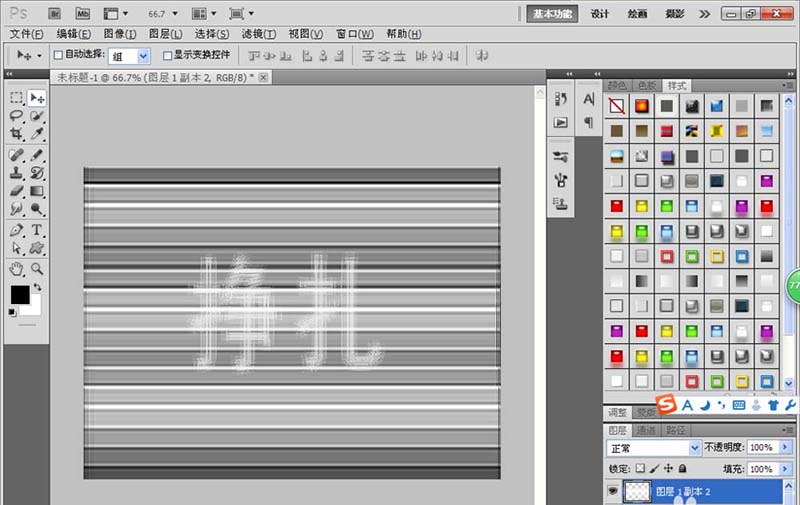PS软件应用范围十分广泛,深受广大观众的喜欢,主要应用到图片处理,文字排版,图形设计,网页设计,建筑效果图的修饰等多个方面,下面和小编一起来学习如何用PS设计碎片字体这篇文章吧。
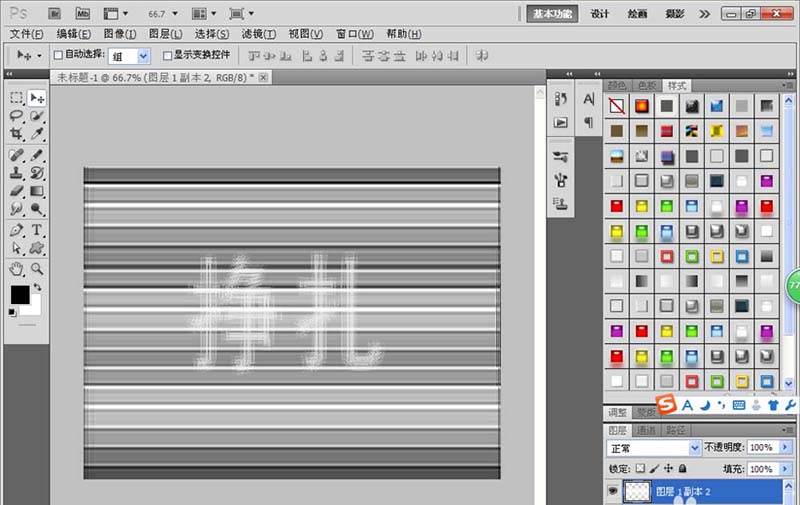
1、新建一个800*600像素的空白白色背景,如图
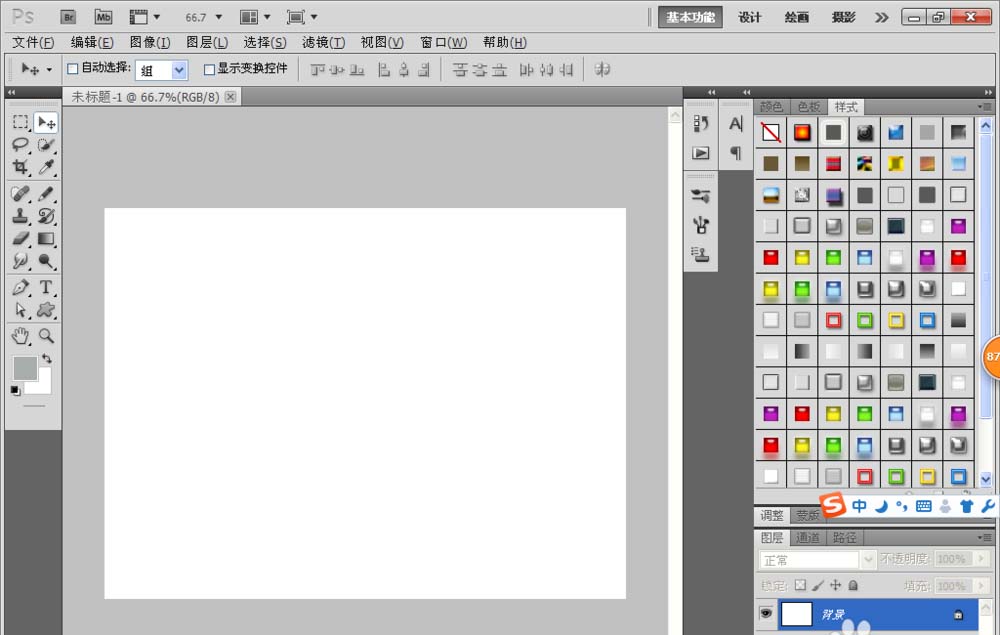
2、选择横排文字工具,输入文字,设置文字的颜色为灰色,选择滤镜,碎片处理,如图所示,可以按crl+F键执行多次碎片处理。如图

3、然后选择滤镜,锐化处理字体,按crl+F键执行多次,选中背景图层,设置前景色为黑色,按alt+delete键填充黑色,点击确定。

4、新建图层,选择矩形选框工具,绘制矩形,填充白色,选择滤镜,碎片处理,按crl+F键执行多次,再次按滤镜,锐化处理,按crl+F键再次执行多次,点击确定。如图

5、然后复制多个图层,按住alt+shift+T键去复制图层,调整到最合适的位置,点击确定即可。这样破碎的字体就设计好了哦。